Binance Chain Wallet гэж юу вэ?

BSC, Binance Chain, Ethereum зэрэг Блокчэйнүүдийн сүлжээнд ажиллах чадвартай, интернэт хөтөч дээр нэмэлтээр суурилдаг, Байнансийн хөгжүүлэн гаргасан, албан ёсны хэтэвчийг Binance Chain Wallet (BCW) гэнэ. Эдгээр 3 сүлжээн дээр бүтээгдсэн олон мянган крипто валютийг хадгалах, хэтэвчээ эдгээр дээр хөгжүүлэгдэж буй крипто төслүүдтэй холбож ашиглах бүрэн боломжтой.
Уг хэтэвч нь, Firefox болон Chromium суурьтай (Chrome, Brave г.м.) бүхий л хөтөч дээр суулгаж, ашиглаж болдог, токен хадгалах, фермдэх, NFT-г хэвлэх зэрэгт хэрэглэж болно.
BCW юугаараа өвөрмөц вэ?
Байнанс бирж дээр бүртгэлтэй хэрэглэгчид, уг хэтэвчийг Wallet Direct цэсээр холбож, шууд хэрэглэх боломжтой ба, ингэснээр хаяг хуулж, наах (copy-paste) үйлдлээс чөлөөлөгдөх давуу талтай. GMail бүртгэлтэй байхад л, tKey-р дамжуулан бүртгүүлж болох бөгөөд, хэтэвчиндээ хандаж чадахгүй болсон тохиолдолд дараах 3 аргаас сонгож, сэргээж болдог. Үүнд:
- Google бүртгэлээрээ нэвтэрч;
- Өмнө нь нэвтэрч байсан төхөөрөмжөөс хандаж;
- Бүртгэл үүсгэх үедээ тохируулсан нууц үгээр.
Далд түлхүүрээ хадгалж, хамгаалах шиг чухал зүйл байхгүй учир, tKey мэтийн үйлчилгээг авах нь зүйтэй байдаг. Крипто хэтэвчийн талаарх ойлголт багатай, шинэ хэрэглэгчдэд эдгээр боломжууд, уламжлалт системийнхтэй адил хялбар байдлыг бүрдүүлж өгснөөр, цаашид суралцахад хэрэгтэй суурь ойлголтыг олгох давуу талтай.
1. BCW-г суулгаж, тохируулах
bnbchain.org вебээр нь зочилж, өөрийн хэрэглэх дуртай интернэт-хөтчид харгалзах нэмэлтийг татаж, суулгана.
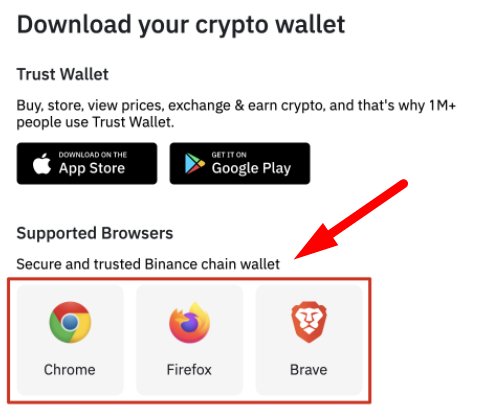
Суулгаж дуусмагц, бүртгүүлэх цонх нээгдэх ба уг зааварт Google бүртгэл ашиглан, шинээр бүртгүүлэх зааврыг орууллаа. Хэрэв, хэдийн бүртгэл үүсгэсэн байгаа бол, үр үгс болон tKey-ээс өөрийн сонголтоор хэрэглэж нэвтрээрэй.
Create Wallet буюу хэтэвч үүсгэх товчийг дараад, Google-г товшино.
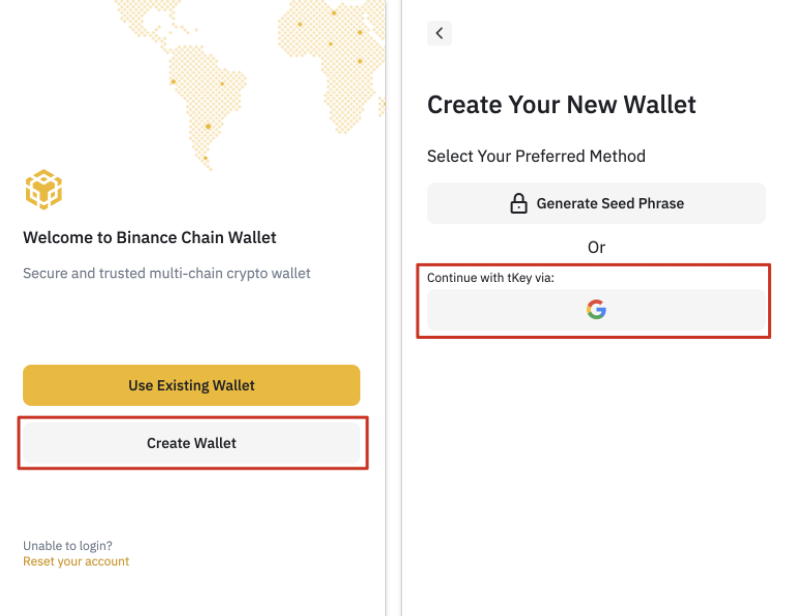
Тэгмэгц, Google-н өөрийн нэвтрэх цонх нээгдэх ба энд өөрийн GMail бүртгэлийн мэдээллийг оруулж нэвтрээд, tKey эсвэл Binance Chain Wallet-д хандах эрхийг нь олгоорой.
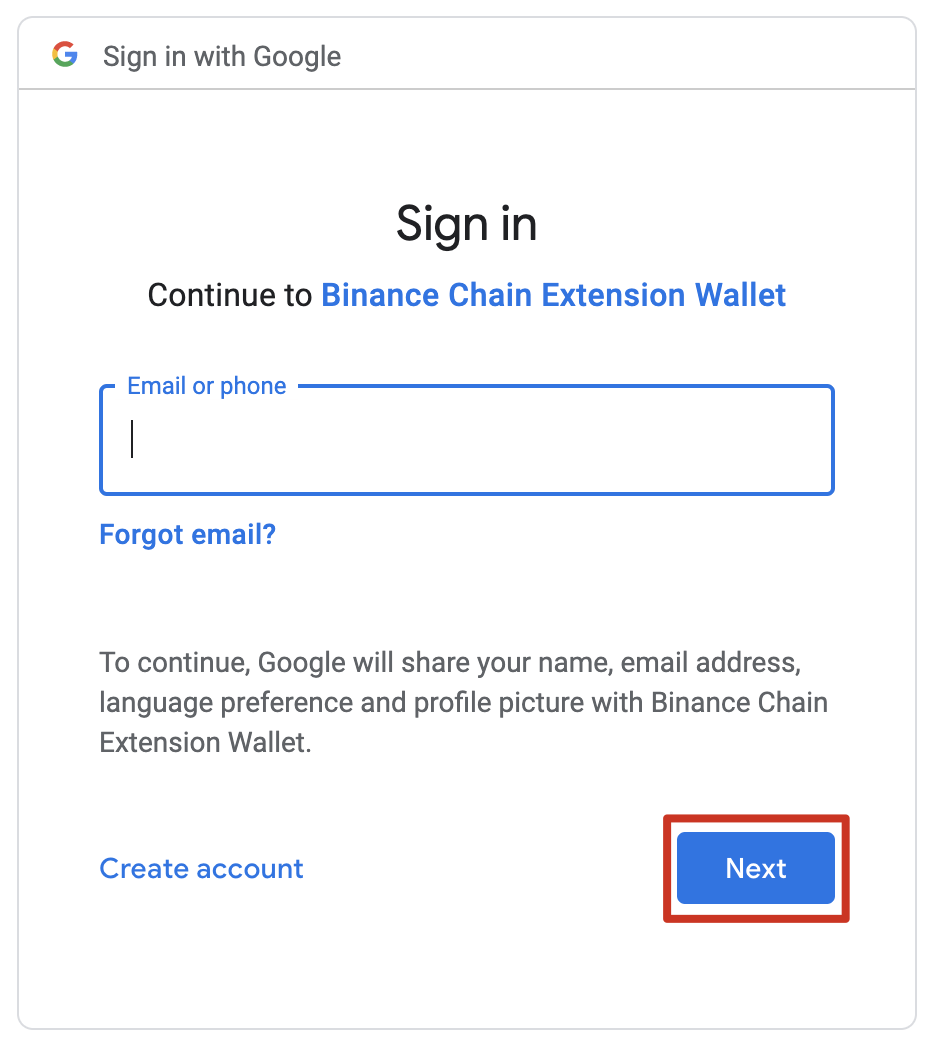
Түүний дараагаар, нууц үг тохируулах цонх нээгдэх ба энд чанартай сайн нууц үг зохиож оруулаад, мөн хамгаалалтын нэмэлт шийдлийг тохируулах хэрэгтэй.
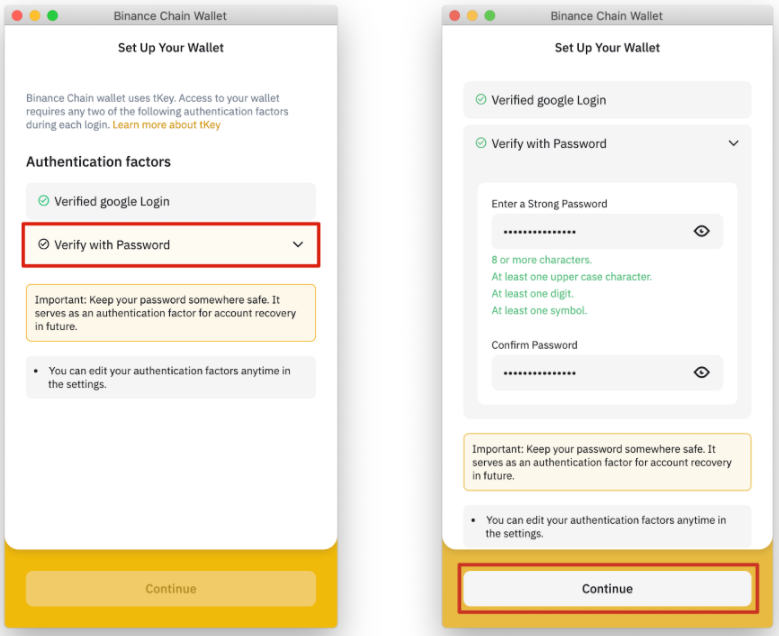
Ингээд, хэтэвчээ сэргээх үр үгс гарч ирэх бөгөөд, түүнийгээ хэр өндөр хамгаалалттайгаар зохион байгуулах буюу хэдэн үгээс бүтэхийг энд зааж өгнө. 12, 15, 18, 21, 24 гэсэн сонголтуудыг санал болгох ба, олон үгтэй болохын хэрээр аюулгүй байдал нэмэгдэж байдаг ч, сэргээх үед ажиллагаа ихтэй болно.
Эдгээрийг, хэзээ ч, хэнд ч харуулж, хэлж болохгүй. Дансны нууц үгтэй адил ойлголт учир сайтар нууцалж, хамгаалах хэрэгтэй, эс бөгөөс хөрөнгөө алдах аюултай шүү.
Үр үгсээ баталгаатай нөөцөлж, хадгалж авсан бол Continue буюу үргэлжлүүлэх дараад, бүртгэл үүсгэх ажиллагааг дуусгаарай.
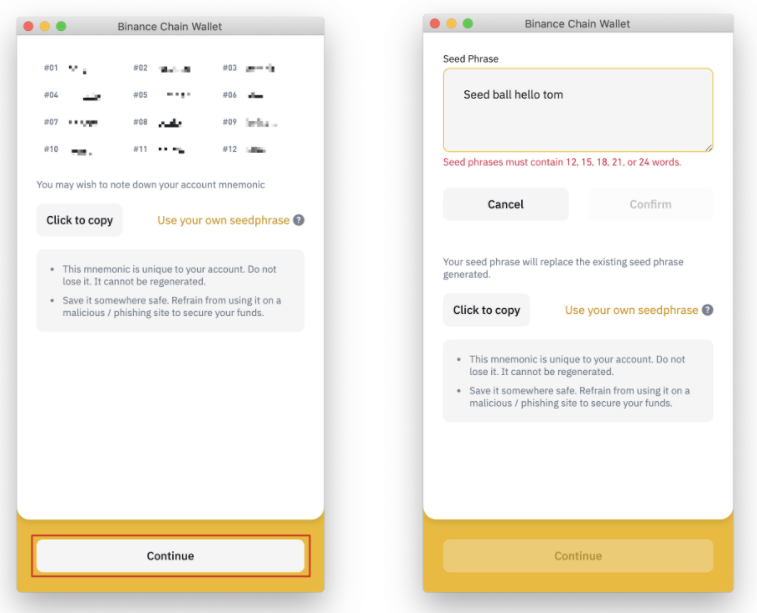
Шинэ үүссэн хэтэвчээ одоо шууд, крипто валют хадгалах, DApps болон ухаалаг гэрээтэй холбож ашиглах боломжтой.
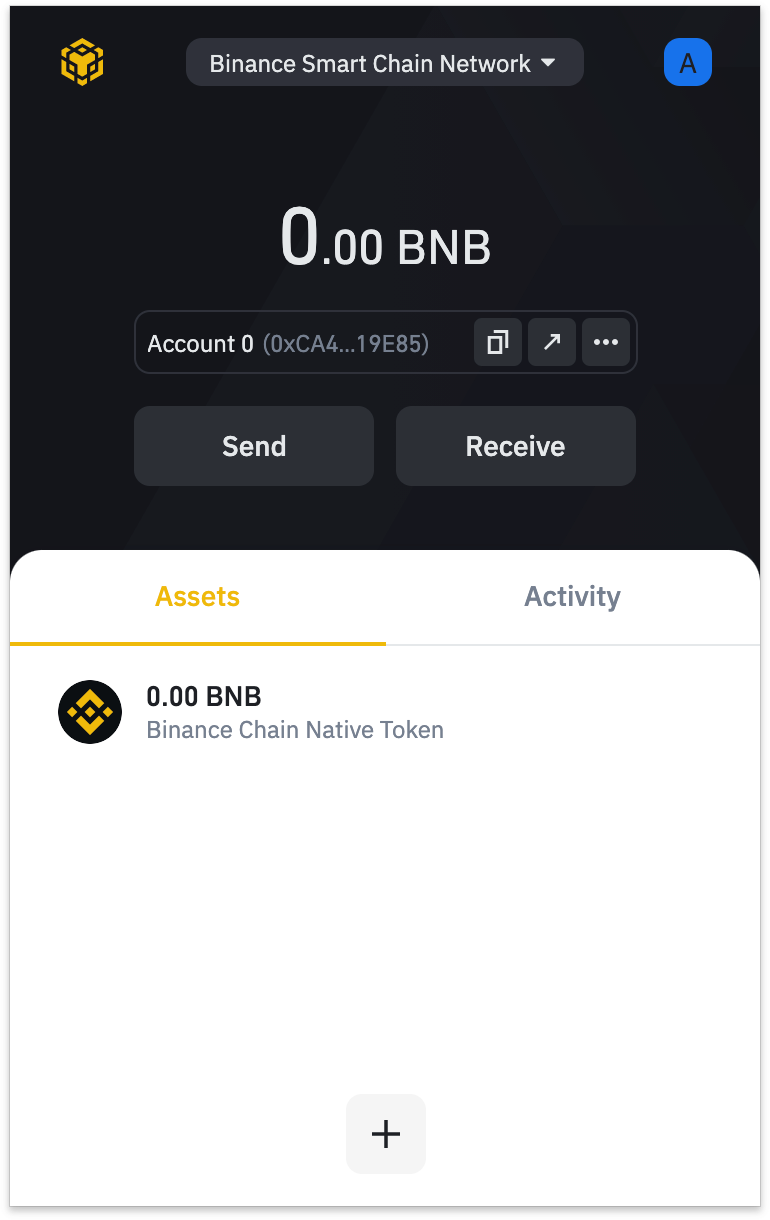
2.А. Хөрөнгө байршуулах
Жишээ болгон BNB байршуулах зааврыг оруулъя. BSC-тэй харьцахын тулд, хэтэвчиндээ BNB байршуулсан байх шаардлагатайгаас гадна, BNB нь дэлхийн хамгийн том крипто валют арилжааны бирж болох Байнансын албан ёсны токен учраас үүнийг сонгосон болно. Түүнээс биш, заавал үүнийг байршуул гээгүй юм шүү.
Түүнчлэн, BNB нь дотроо, BEP-2 болон BEP-20 гэсэн төрөлтэй байгаа. BSC-тэй харилцахад хэрэглэх гэж байгаа үед, BEP-20-ийн сүлжээг сонгох нь зөв. Хэрэв, Байнанс биржийн бүртгэлийн spot хэтэвчиндээ хэдийн BNB аваад бэлдчихсэн байгаа бол, Wallet Direct-р шууд холбож шилжүүлж болно.
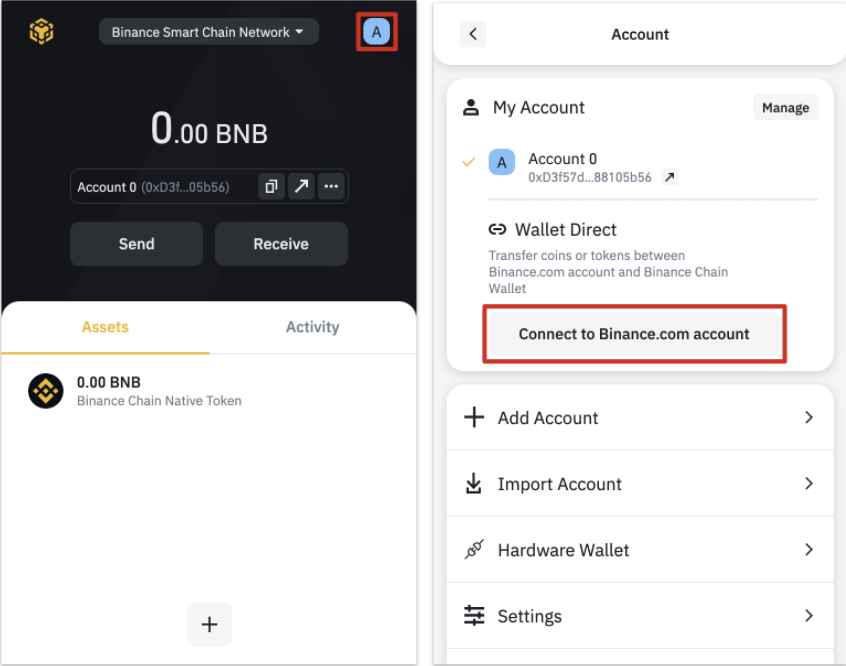
Дээрх зурагт харуулсан сонголтыг хийсний дараа, Байнанс бүртгэлрүүгээ нэвтрэх цонх нээгдэх ба, талбаруудад харгалзах мэдээллийг нь оруулаад, Verify and connect my wallet буюу баталгаажуулаад, хэтэвчээ холбох товчийг дараарай.
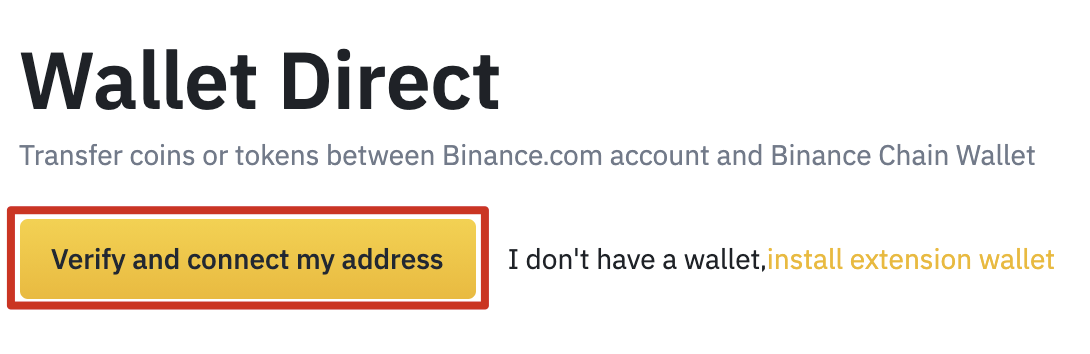
Түүний дараа, холбох эсэхийг дахин лавлах ба, Connect Wallet дээр товшоод, сүүлчийн удаа Connect буюу холбох товчийг дар.

Тэгээд, Байнанс бирж дээрх дансны мэдээлэлд хандах эрхийг хэтэвчиндээ олгох цонх нээгдэнэ. Энэ шат нь, уг хэтэвчийг Та өөрөө эзэмшдэг гэдгийг нотлох тул, заавал гүйцэтгэх алхам болдог.
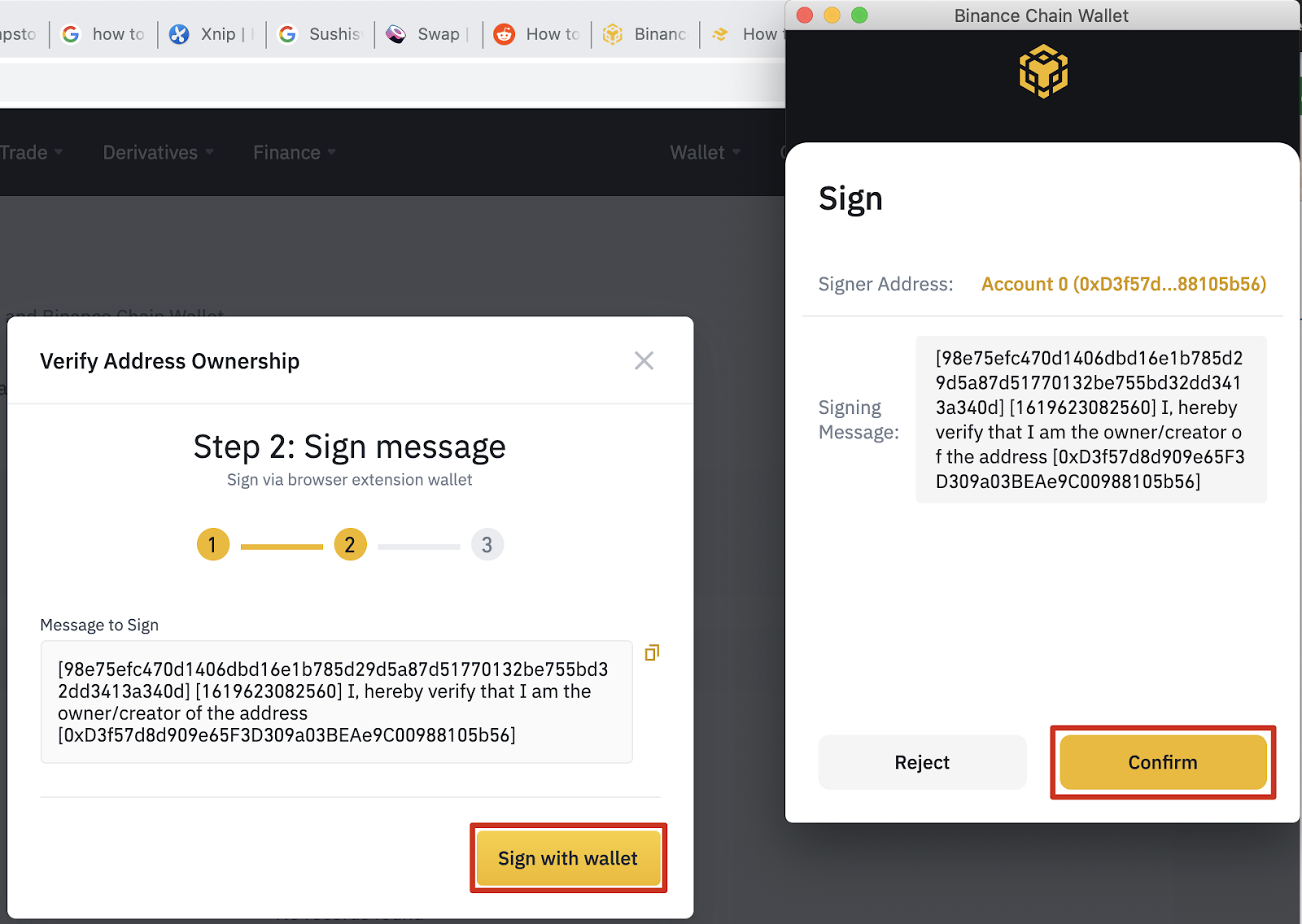
Үүний дараа, өмнөх бүх шатууд дээр ямар 1 зөрчил, алдаа байгаа эсэхийг шалгах ба, хэрэв Та Байнанс бүртгэлээ 2FA буюу 2 нөхцөлт баталгаажуулалтаар хамгаалсан бол энд, түүнийг тань бас шаардана.
Амжилттай баталгаажуулж дууссаны дараа, Байнанс бүртгэл, шинэ хэтэвчтэй тань холбогдсон байгаа нь харагдана.
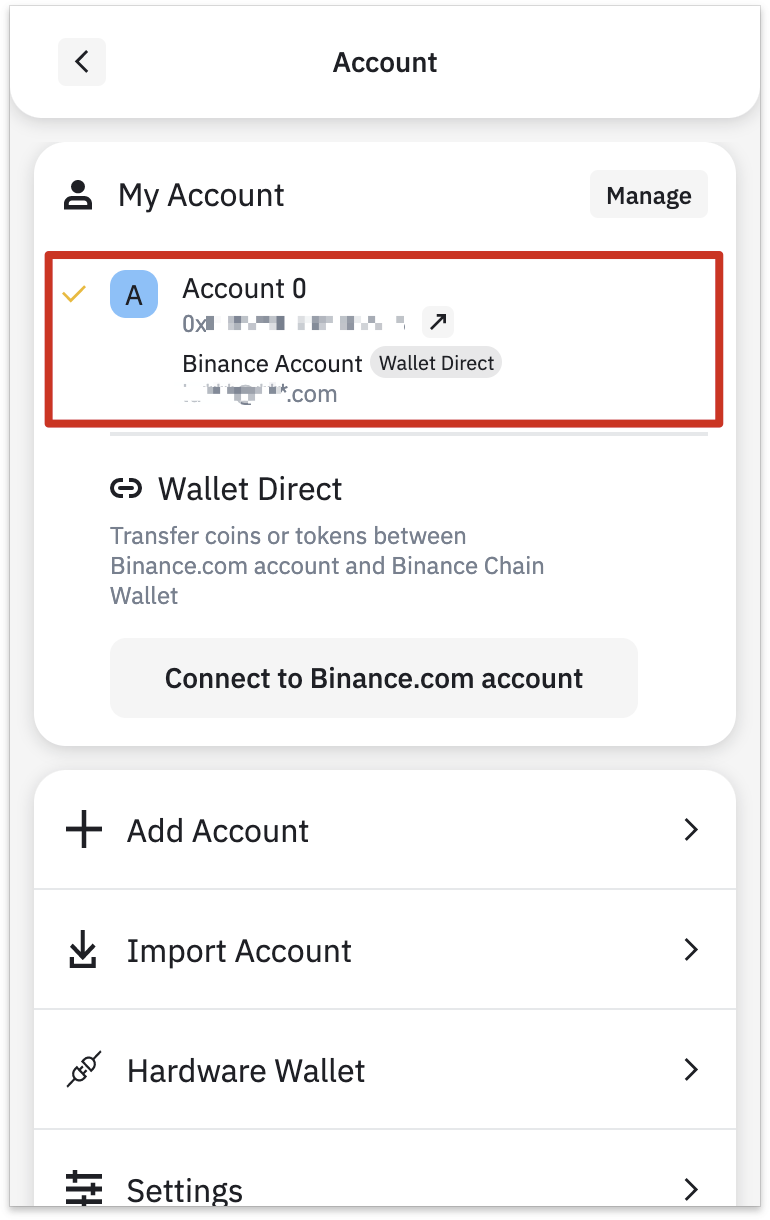
Байнанс дах хөрөнгөө, хэтэвч дээрээ татахдаа Receive буюу хүлээж авах товчийг дарж ороод, Wallet Direct-г сонгоход л болно.
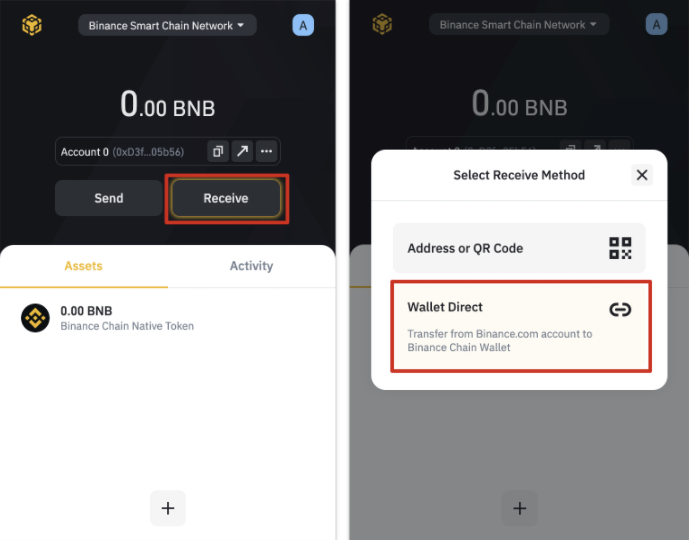
Тэгээд, нийт хөрөнгийн хэмжээгээ харж байгаад, хэдийг нь шилжүүлэхээ сонгоод Next дарахад л болно.
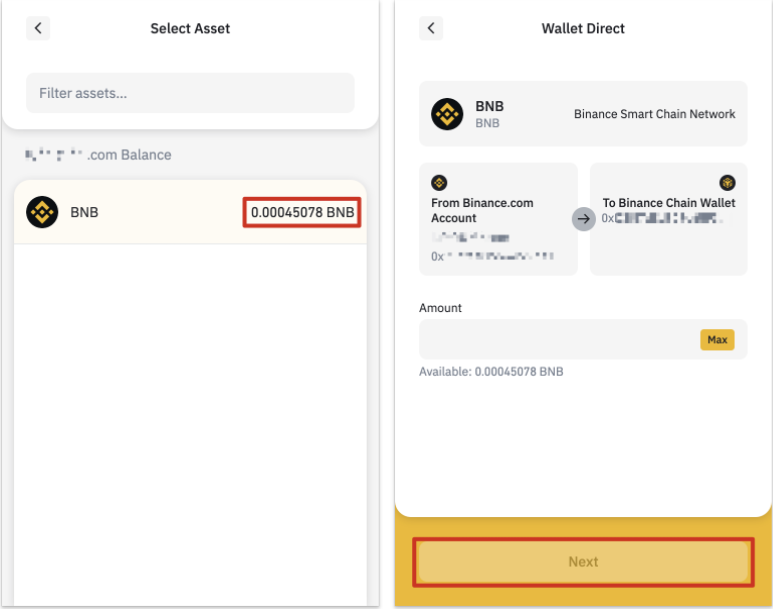
#CoinMarketCap
Веб: coinmarketcap.com
2.Б. Өөр хэтэвчээс хөрөнгө татах
Wallet Direct-р дамжихгүй, шууд дурын 2 хэтэвчийн хооронд, хаягаар нь шилжүүлэг хийх боломж үргэлж байдаг ба, Байнанс бирж дээрх хэтэвчээс ийм аргаар шилжүүлэх зааврыг доор орууллаа.
Withdrawal хуудсаар зочилж, BEP-20 (BSC) сүлжээг сонгоно.
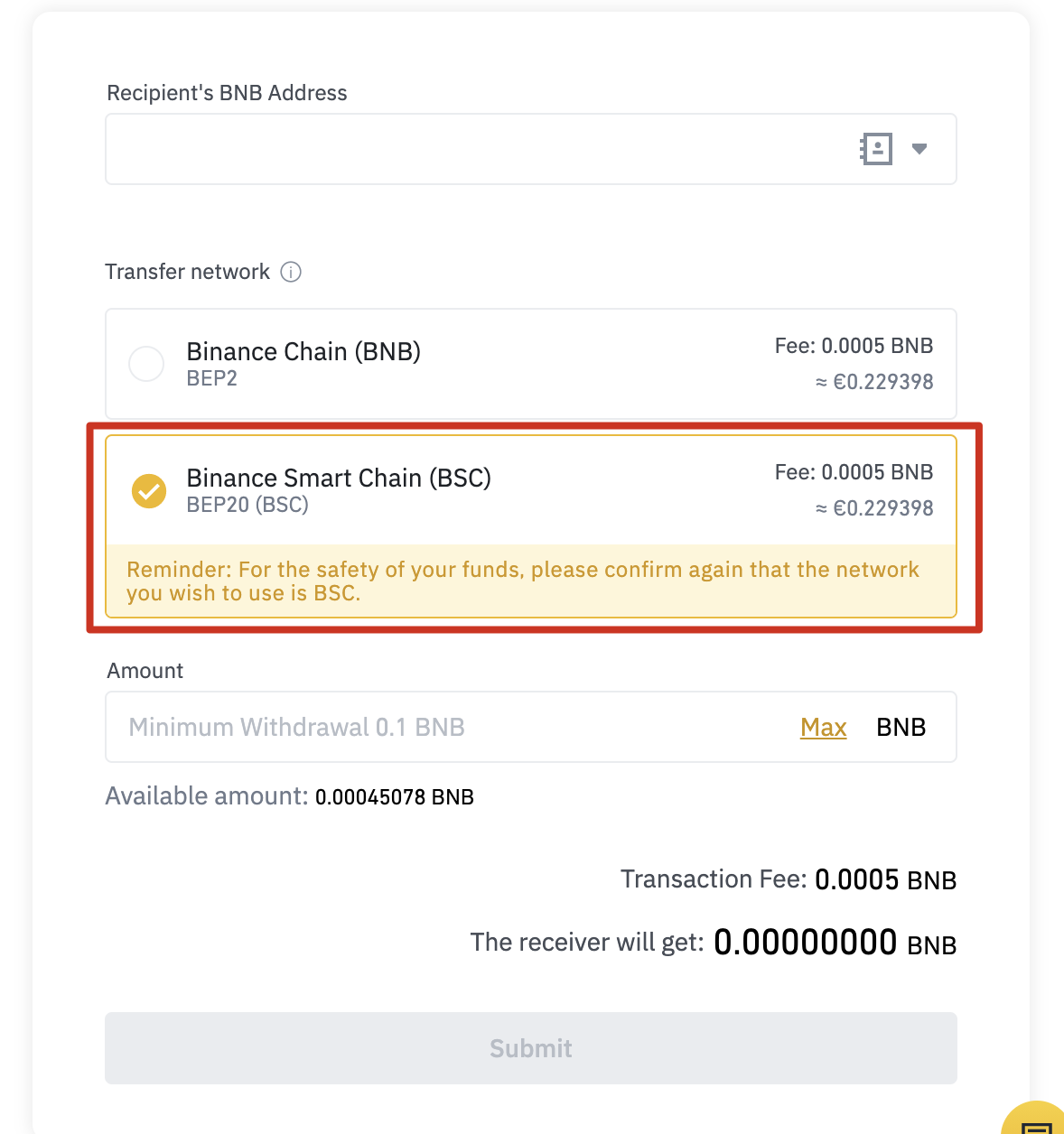
Тэгээд, BCW дээрээ, Binance Chain Native Token-г сонгож ороод Receive дарна.
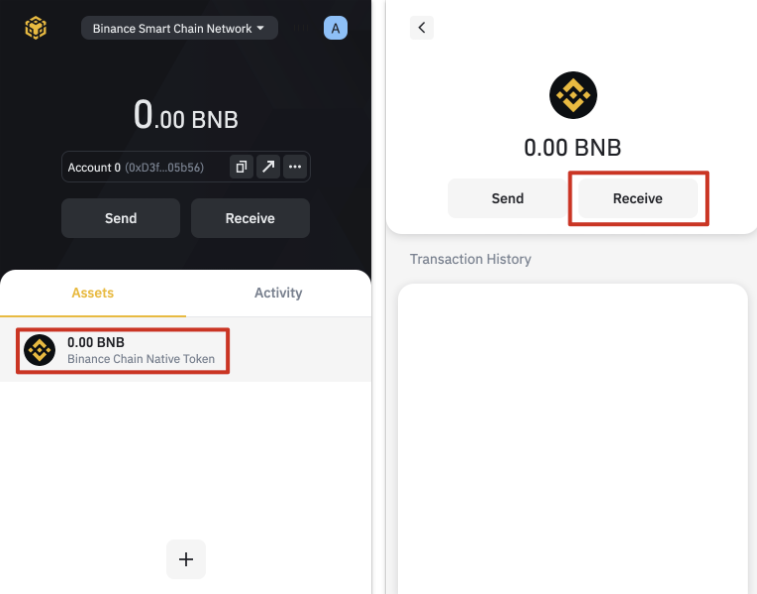
Энд хэтэвчний тань хаяг болон түүний QR код харагдах ба, тэдгээрээс өөрийн сонголтоор хэрэглээрэй. Ингэхдээ, хаягийн эхний оронг анзаарч хэвшээрэй. BEP-2 хаягууд bnb гэсэн 3 үсгээр эхэлж байхад, BEP-20 хаягууд 0x гэсэн 2 оронгоор эхэлдгээрээ ялгаатай байдаг шүү.
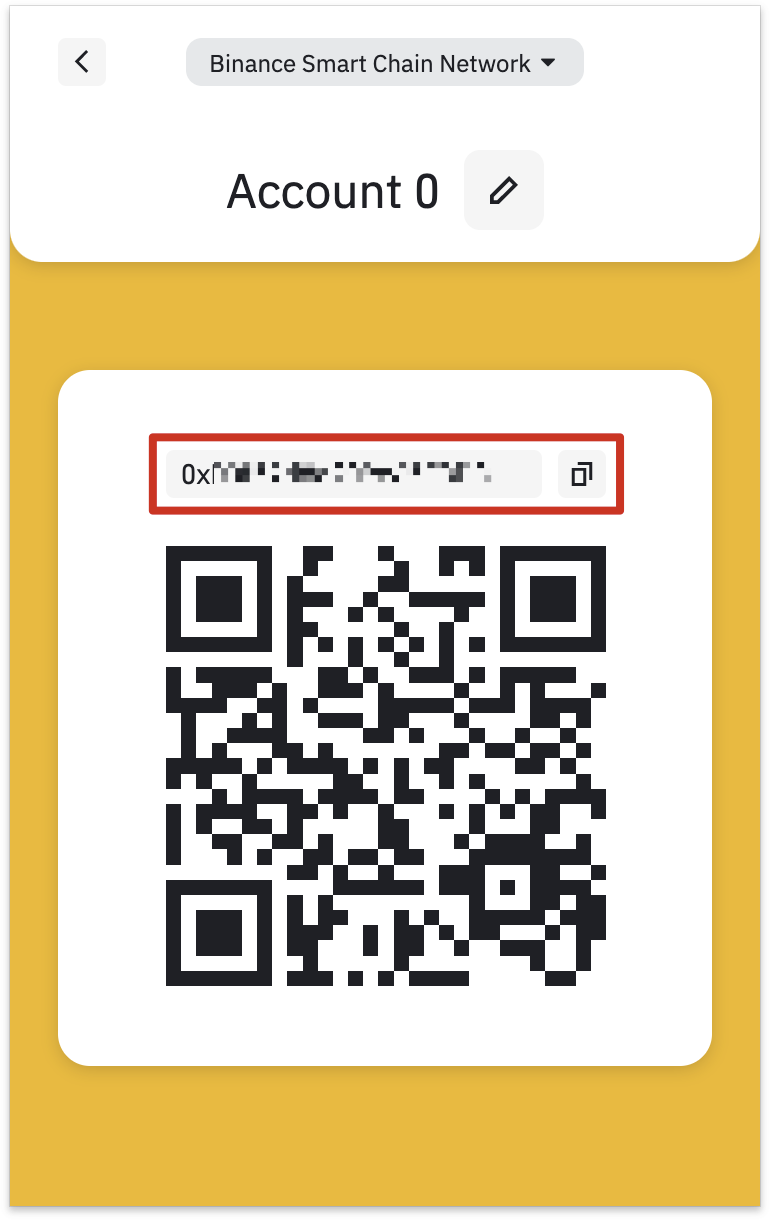
3. BCW жагсаалтанд шинэ токен нэмэх
Анхны тохируулгаараа, жагсаалтанд зөвхөн BNB л харагдаж байдаг ч, бусад токенуудыг нэмж оруулах боломж нээлттэй байдаг. + дээр дараад л, нэр эсвэл товч тэмдэглэгээгээр нь хайж олоод л нэмж болно.
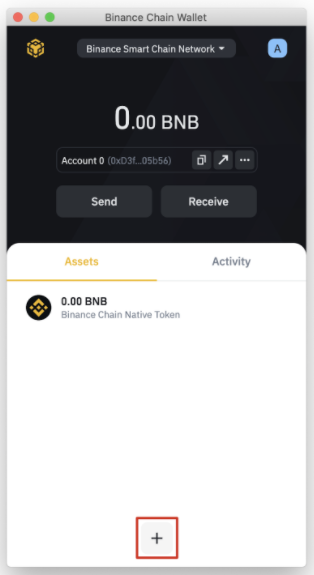
Жагсаалтанд харуулах токеноо сонгож, зөвлөсөн байхад л болох ба, ингэж сонгоогүй ч хэтэвчиндээ тодорхой хэмжээтэйг байршуулсан үед, тухайн хөрөнгийн нэр болон дүн, жагсаалтанд шууд нэмэгдэн орж ирдэг.
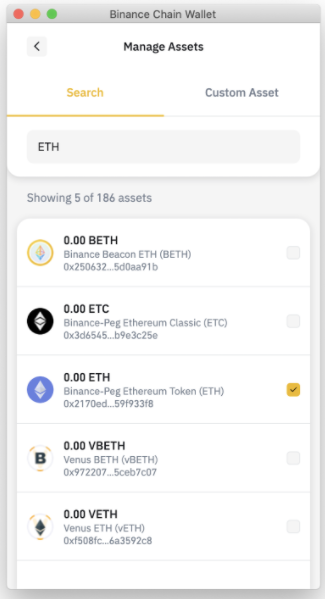
4. BCW-г BSC-тэй холбох
Хэдхэн товшилтоор л холбоод, DApps-д хандах боломжтойгоороо бусад хэтэвчээс онцлог. Доор, PancakeSwap-той холбох зааврыг жишээ болгон харуулав.
Юуны түрүүнд, PancakeSwap-н вебрүү хандана. Таны сонголтонд, өөр DApp байгаа бол тухайн төслийнхөө вебрүү зочилно гэсэн үг.

Connect товчийг дарах үед холбох боломжтой хэтэвчүүдийн жагсаалт гарч ирэх ба эндээс өөрийн хэрэглэдэг, холбохыг хүсч буй хэтэвчийг сонгоно. Манай жишээгээр бол, Binance Chain Wallet байгаа.
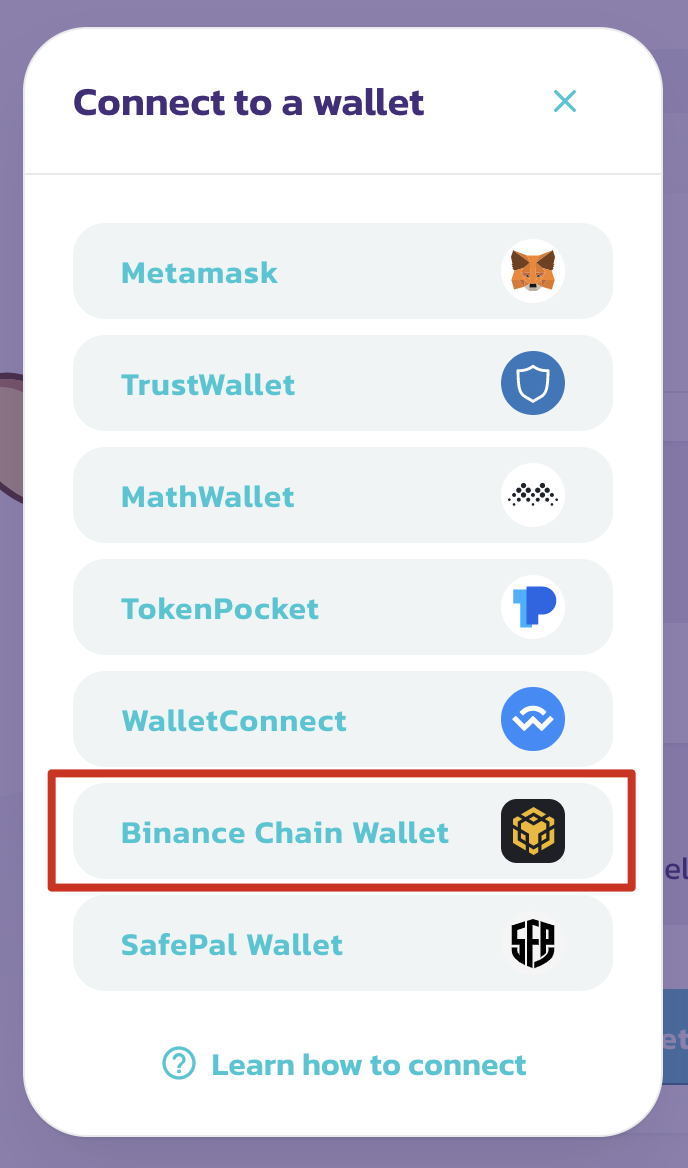
Хэтэвчээ сонгомогц, баталгаажуулах цонх нээгдэх ба, түүн дээрх Connect товчийг дарж холбох ажилбарыг эхлүүлээрэй.
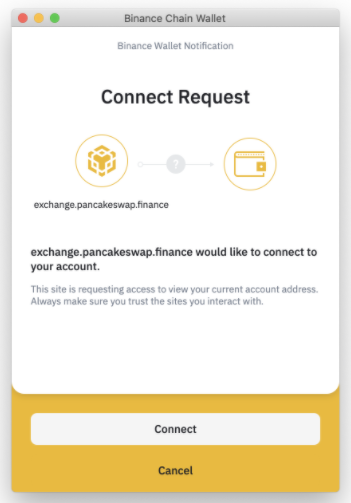
Амжилттай холбогдсоны дараа, DApp-ын вебийн нүүр/эхлэл хуудас дахин ачаалагдах ба, энэ удаад Connect товчийн оронд хэтэвчийн тань дугаар харагдаж байх ёстой.
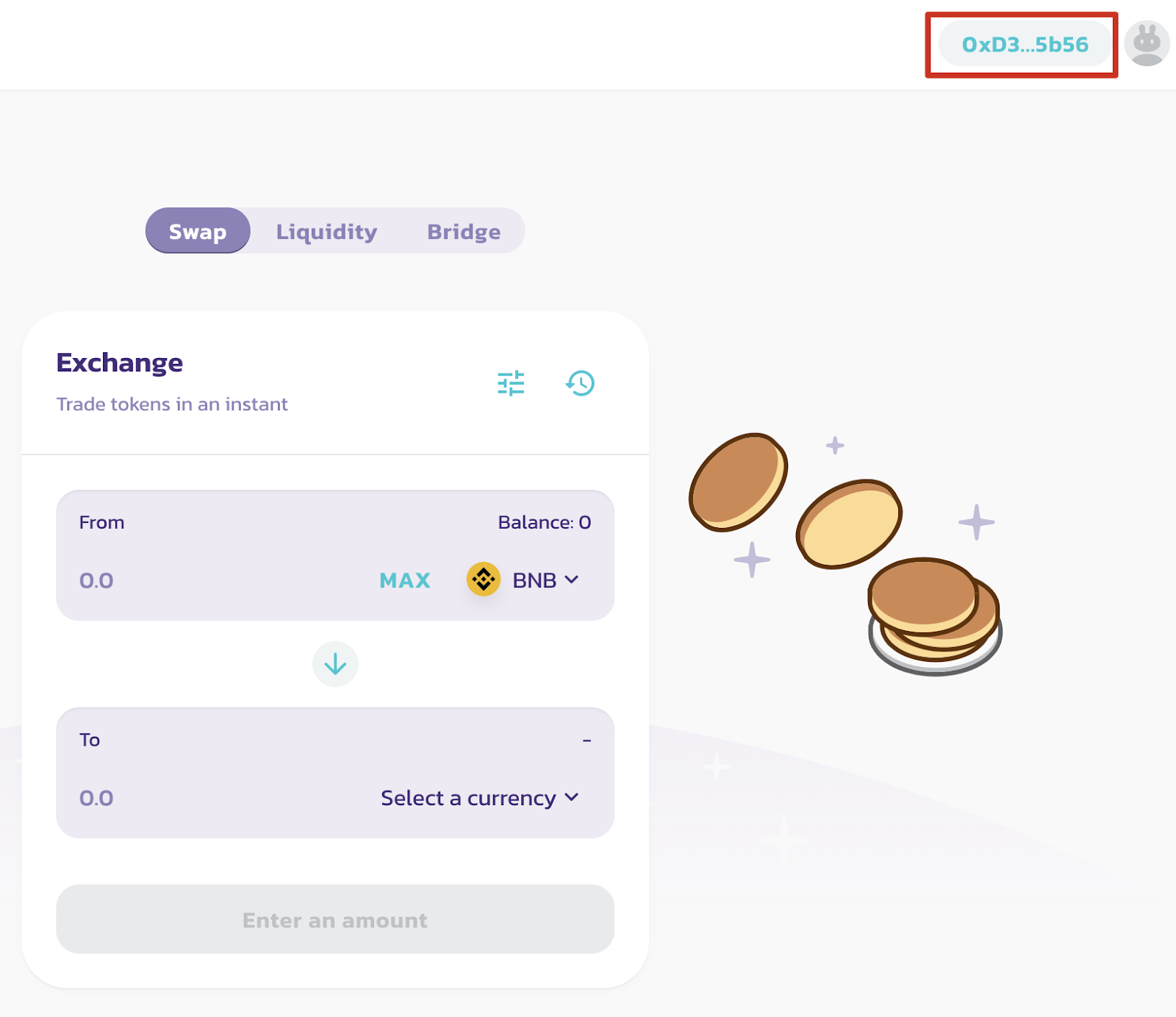
Ингээд болж байх шив. Амжилт!
Уг нийтлэл болон манай БЛОГ танд таалагдсан бол манай Fb хуудас болон twitter хуудас дээр биднийг дагаарай!
Баярлалаа!


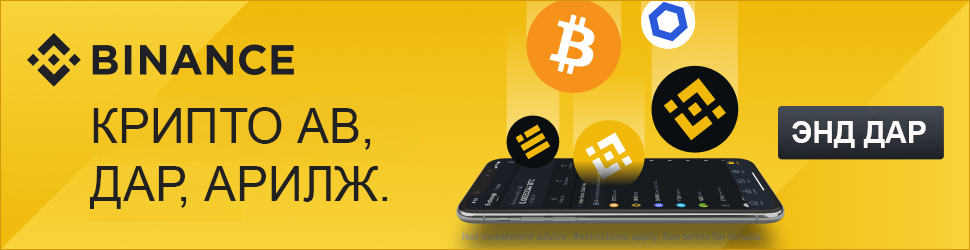
Join the conversation